Dacă decideți să vă actualizați computerul adăugând RAM, se poate întâmpla ca după instalare, sistemul să afișeze cantitatea de memorie pe care ați instalat-o, dar nu toată va fi disponibilă, și asta în ciuda faptului că un Este instalat sistemul de operare pe 64 de biți.
Recent, a trebuit să mă confrunt cu o situație similară. În general, pe un computer în care au fost instalați 2 GB de RAM, a fost necesar să adăugați o altă bară cu aceeași cantitate de memorie.
Ca urmare, după instalare, sistemul a văzut toți cei 4 GB de memorie RAM, dar în același timp a fost indicat între paranteze că doar 3 GB erau disponibili. Dar, cel mai surprinzător lucru a fost faptul că Windows 7 x64 a fost instalat pe computer, deci nu ar trebui impuse restricții asupra memoriei RAM, așa cum se întâmplă de obicei pe x32.
După ce am început să înțeleg, am găsit în cele din urmă o soluție care m-a ajutat să-mi readuc memoria la locul ei și o voi împărtăși cu bucurie. Mai jos în articol voi arăta ce se poate face dacă vedeți doar 3 GB pe Windows x64 în loc de 4, 8 sau 16 GB RAM.
Pe un sistem pe 64 de biți, în loc de 4, sunt disponibili doar 3 GB de memorie, ce ar trebui să fac?
Desigur, în primul rând m-am gândit că totul este vorba despre sistem, poate că a fost instalat un fel de ansamblu de curbă, dar după reinstalați Windows nimic nu s-a schimbat față de imaginea licențiată și doar 3 GB de memorie erau disponibile ca înainte.
Pe baza acestui fapt, putem presupune că problema se află în hardware sau în setările BIOS-ului.
Odată ajuns în BIOS, am început să caut în setări parametrii care sunt cumva legați de RAM.
După ce am petrecut aproximativ 15 minute la pornirea și oprirea diferiților parametri, precum și la verificarea rezultatelor, am găsit totuși ceva care mă ajuta.
Acesta este un parametru numit „ Funcția de remapare a memoriei", Exact după ce i-am schimbat valoarea din" Dezactivează " pe " Permite", În proprietățile sistemului, memoria a început să fie afișată normal, adică toți cei patru gigaocteți de RAM erau acum disponibili.
Cum găsesc acest parametru? Mai jos voi arăta un exemplu ilustrativ despre locul în care am reușit să găsesc această funcție. Desigur, înțeleg că astăzi există destul de multe plăci de bază diferite care au aspect e diferit. Dar, deocamdată, mă voi opri asupra exemplului meu și apoi, dacă este posibil, voi adăuga ceva nou. Pot recomanda căutarea acestuia în setările chipset-ului, cel mai adesea aici se află.
Deci, repornim sau pornim computerul și mergem la BIOS, permiteți-mi să vă reamintesc că tastele standard pentru intrarea în BIOS “ Del și F2„Dacă nu ți se potrivește nimic.
Accesați fila „ Avansat„Și folosind săgețile de navigare coborâm în secțiune” Chipset" sau poate " Configurări chipset».

Următorul pas este să accesați secțiunea „ Configurarea podului nordic". Apropo, este posibil ca mulți să nu aibă acest punct, dacă da, este în regulă, omitem acest pas și mergem mai departe.

După ce ați ajuns la locul dorit, selectați parametrul „ Funcția de remapare a memoriei„Apăsând„ Enter ”, setați valoarea„ Permite».

După aceea, confirmăm valoarea selectată și repornim computerul salvând toate modificările făcute apăsând tasta F10.
Dacă mai devreme pe un sistem pe 64 de biți ați văzut doar 3 GB RAM în loc de 4, acum totul ar trebui să se schimbe și după ce porniți computerul, se va afișa în proprietățile sistemului că sunt utilizate toate cele 4 (sau mai multe) concerte.
Cel puțin, m-a ajutat, așa că sfaturile au fost testate în practică și de aceea recomand să le folosesc în primul rând.
Ce altceva se poate face dacă sunt disponibile doar trei gigaocteți de memorie în loc de patru
Cu funcția „Memory Remap”, totul este clar, dar ce trebuie făcut pentru cei care nu o au. Da, pot exista astfel încât să nu găsiți acest articol, în special pentru proprietarii de laptopuri.
Faptul este că această funcție poate fi integrată în BIOS, chiar dacă nu există un astfel de parametru acolo. În astfel de cazuri, desigur, este recomandată cea mai recentă versiune. Și abia după aceea „Memory Remap” va începe să își îndeplinească funcțiile.
De asemenea, în BIOS puteți căuta parametrul „ Gaura de memorie„Valoarea sa trebuie setată la” Dezactivat».
Mod HPETîncă un parametru care este recomandat să fie verificat și setat la „ Pe 64 de biți».
Deschidem prin fereastra " A executa».

Trecem la fila „„Și faceți clic pe„ ”.

Și apoi debifăm parametrul „”.

Aplicăm noile setări și repornim computerul.
De asemenea, o cantitate de memorie RAM poate fi utilizată de videoclipul încorporat. De exemplu, dacă cablul monitorului se conectează lângă Porturi USB, înseamnă că utilizați videoclipul încorporat, prin urmare, pentru funcționarea sa completă, o anumită parte este preluată din cantitatea totală de RAM și transferată pe GPU și de aceea în loc de 4 GB puteți vedea că acolo este puțin mai puțină memorie disponibilă, de exemplu 3,5 GB. Aici va trebui să măsurați sau să cumpărați o placă video discretă.
Există, de asemenea, informații care, chiar și cu un separat placa video instalată, procesorul continuă să preia RAM pentru nevoile video integrate. În acest caz, trebuie să schimbați valoarea graficelor procesorului la minimum sau să o dezactivați complet setând valoarea graficii integrate din BIOS la Dezactivează (PCI sau Auto). După o repornire, toată memoria RAM lipsă trebuie returnată la locul său și afișată integral.
Și, desigur, există posibilitatea ca, în loc de cantitatea de memorie instalată, să vedeți mult mai puțin datorită faptului că placa de bază pur și simplu nu acceptă, de exemplu, mai mult de 3 sau 4 GB, dar, de obicei, aceasta se găsește pe destul placi de baza vechi ...
După cum ați înțeles, pot exista o mulțime de motive pentru afișarea a 4 GB de memorie în loc de 3 GB și fiecare soluție poate fi diferită. În acest ghid, v-am arătat ce m-a ajutat cu adevărat și ce altceva puteți încerca să ieșiți din această situație. Dacă e ceva, eu, ca întotdeauna, aștept comentariile dvs. și împreună vom căuta un răspuns la întrebarea dvs.
Pe Windows 7 x64, în loc de 4 GB RAM, sunt disponibili doar 3 GB, cum recuperez memoria?
Toată lumea se poate confrunta cu problema disponibilității tuturor RAM-urilor. La un moment dat, atunci când decideți să adăugați una sau mai multe benzi de RAM la computer, apare următoarea situație. În proprietățile sistemului este scris că este instalat 4 GB, dar sunt disponibili doar 2 GB. Sau 4 GB sunt disponibili în loc de 8 GB.
În acest articol, vă vom arăta cum să remediați această problemă și forțați ferestrele să utilizeze toată memoria RAM.
Cum pun la dispoziție toată memoria RAM instalată?
Primul pas este de a decide asupra a câteva lucruri. Primul este. Dacă aveți 32 (x86) biti Windows, atunci nu va vedea mai mult de 3,2 GB RAM! Singura opțiune în acest caz este instalarea unui sistem de operare pe 64 de biți.
De asemenea, dacă este utilizat, va consuma o parte din RAM. De obicei nu mai mult de 700 MB. Acest lucru poate fi rezolvat numai prin instalarea unei plăci video discrete (de sine stătătoare) cu propria sa memorie video.
Dacă aveți Windows pe 64 de biți și placă grafică discretă, dar în același timp nu este disponibilă toată memoria RAM, atunci trebuie să faceți următoarele.
Mai întâi, deschideți unitatea de sistem, îndepărtați toate modulele RAM și ștergeți contactele de pe ele cu o ștergere cu alcool / radieră simplă și instalați înapoi, preferabil schimbând locurile. Ajută o mulțime de oameni.
Unul dintre motivele posibile este contactul slab al memoriei RAM
Următorul pas este activarea (activarea) funcției în setările BIOS-ului. De obicei, se găsește în Advanced -\u003e North Bridge Configuration.

Activarea funcției Memory Remap în BIOS
De asemenea, trebuie să intrați în configuratorul de sistem apăsând butoanele „Windows” + „R” de pe tastatură și introducând comanda „msconfig” în fereastra care se deschide.

Combinația de butoane „Win” + „R” de pe tastatură

Deschideți configuratorul de sistem cu comanda msconfig
În fereastra care se deschide, accesați fila „Descărcare” -\u003e „Opțiuni avansate”.

Oamenii își pun adesea întrebarea: de ce, din patru (șase sau opt) gigaocteți de memorie RAM instalată pe computer, doar 2,23 (3,25 sau 2,87 etc.) sunt disponibile? Enumerate mai jos motive posibile definiție incompletă a RAM.
De ce computerul nu vede o parte din RAM
1. Este instalat un sistem de operare pe 32 de biți.
Orice sistem de operare pe 32 de biți nu va „vedea” mai mult de 4 GB RAM. Mai des - de la 3,15 la 3,5 GB. Și aici nu este atât de important dacă este XP sau „opt”. Acest lucru se datorează specificului alocării spațiului de adrese de memorie. În consecință, pentru a nu ajunge într-o astfel de situație, aveți nevoie utilizați Windows pe 64 de biți.
2. Computerul utilizează un adaptor video integrat
O parte din RAM pentru propriile sale nevoi poate fi „tăiată” de o placă video integrată (sau „încorporată”). Acest lucru este foarte frecvent la laptopuri. Această situație este normală. Și dacă cantitatea de RAM rămasă nu este suficientă pentru dvs., există un singur sfat: creșteți volumul prin adăugarea sau înlocuirea modulelor.
De asemenea, este important să înțelegem aici că:
- diferite adaptoare video integrate iau cantități diferite de RAM;
- aceeași placă video este capabilă să preia cantități diferite de memorie, în funcție de cantitatea de memorie RAM instalată în computer. Să presupunem că, când existau 2 GB RAM, placa video avea 512 MB. Și când au instalat 4 GB, grafica a început să taie 1 GB.
- există adaptoare video hibride care au propria lor memorie, dar sunt, de asemenea, capabile să o extindă împrumutând memorie din RAM.
Din aceste două motive, este uneori dificil de înțeles de ce este disponibilă exact această cantitate de RAM. La urma urmei, s-ar putea dovedi că din 6 gigaocteți instalați, Windows pe 32 de biți „a văzut” 3,25 GB și placa video a „tăiat” încă 512 MB din acest volum. Ca urmare, 6 GB vor fi scrise în proprietățile sistemului (2.73 disponibile). Soluția la această problemă combinată este din nou înlocuirea sistemului de operare cu unul pe 64 de biți și, dacă este necesar, creșterea RAM-ului.
3. Restricții ale ediției sistemului de operare asupra cantității maxime de memorie RAM
Edițiile mai tinere de Windows 7 și Vista au limitări în ceea ce privește utilizarea RAM. De exemplu, Windows 7 Starter funcționează numai cu 2 GB RAM, Home Basic x64 cu 8 GB și Home Extended x64 cu 16 GB. Bineînțeles, în acest caz, singura ieșire va fi instalarea unei alte ediții a sistemului de operare (de exemplu, Pro).
4. Unele module de memorie sunt defecte sau nu există contact
Opriți computerul. Deconectați cablul de alimentare de pe computerul desktop sau scoateți bateria de pe laptop. Apăsați butonul de alimentare de mai multe ori pentru a scurge încărcarea de pe condensatori.
Scoateți toate modulele de memorie, curățați-le contactele cu o radieră, apoi curățați-le cu alcool. Reinstalați scândurile și verificați dacă toate sunt detectate de sistem. Este convenabil să faceți acest lucru în program gratuit CPU-Z. Accesați fila SPD. În partea stângă a ferestrei există o listă derulantă care afișează informații despre barele RAM instalate în fiecare slot:

Dacă câmpurile goale sunt afișate atunci când este selectat un anumit slot, atunci fie nu are un modul, fie nu funcționează.
5. Modulele sunt instalate incorect
În unele modele de plăci de bază, este posibil ca unele dintre sloturi să nu funcționeze până când sloturile prioritare nu sunt ocupate. Prin urmare, astfel de nuanțe trebuie clarificate în manualul pentru placa de bază (pe site-ul producătorului sau în broșură).
6. Problema compatibilității modulelor RAM
Testați barele separat folosind Memtest86 + ().
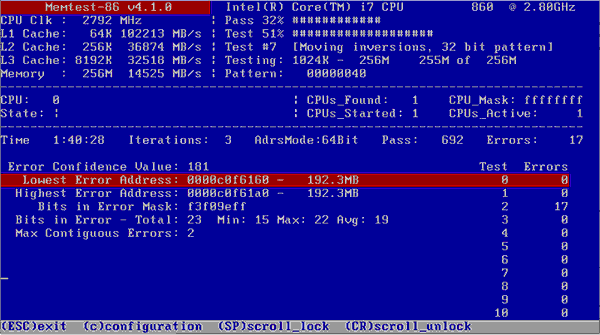
Dacă fiecare modul funcționează corect în mod independent (este determinat în sistem, volumul său este afișat corect, nu există erori în teste), iar atunci când mai multe module sunt instalate împreună, unul nu este detectat, atunci există o problemă de compatibilitate între benzile. Pentru a evita acest lucru, încercați să instalați exact aceleași module ().
constatări
Încă o dată despre cel mai important lucru. Pentru ca sistemul de operare să utilizeze RAM la maximum, se recomandă instalarea edițiilor de sistem de operare Windows pe 64 de biți, cum ar fi Professional. Când vine vorba de sisteme de operare moderne (Windows 7, 8.1 și 10), nu există nicio problemă la instalarea versiunii pe 64 de biți. Și dacă aveți de ales, nu ezitați să alegeți doar această opțiune.
Dar XP x86 și XP x64 sunt de fapt diferite sisteme cu diferite versiuni de nucleu. Și ediția Windows XP pe 64 de biți este considerată destul de instabilă. Prin urmare, se recomandă fie să instalați Windows 7 / 8.1 / 10 (dacă computerul este proiectat să funcționeze cu unul dintre ele), fie să lăsați XP pe 32 de biți.
Familiar pentru mulți utilizatori. Când este apelată fereastra de proprietăți a sistemului, este afișat volumul complet, dar după aceasta, din anumite motive, se indică faptul că memoria disponibilă este puțin mai mică. Este și mai rău atunci când utilizatorul știe exact cât RAM a instalat și este disponibil 50% sau mai puțin. De ce se întâmplă acest lucru și cum să folosim cantitatea maximă de memorie RAM, atunci vom lua în considerare. Dar mai întâi, să ne oprim pe scurt asupra principalelor motive ale acestui fenomen.
De ce nu este disponibilă toată memoria RAM?
Deci, ce funcționează sisteme Windows uneori dau indicatori, ale căror valori sunt în mod deliberat mai mici decât cantitatea totală de RAM instalată, pot fi asociate cu o serie de motive, dintre care cele mai semnificative sunt următoarele:
- este instalat un sistem pe 32 de biți care nu acceptă mai mult de 4 GB de memorie;
- maxim neacceptat placa de baza;
- în parametrii sistemului există o limitare a cantității maxime utilizate de RAM;
- setările BIOS pentru redistribuirea memoriei sunt setate incorect;
- memoria este parțial rezervată pentru adaptoarele video încorporate;
- se execută prea multe procese active;
- benzile instalate sunt deteriorate, performanța lor este afectată sau sunt conectate incorect;
- utilizarea memoriei este blocată de viruși.
Ar trebui spus imediat că problemele legate de expunerea virală nu vor fi luate în considerare în detaliu. Aici puteți sfătui doar să fiți în siguranță, să efectuați o verificare folosind software antivirus portabil sau programe similare care au la dispoziție bootloadere.
Cum se folosește toată memoria instalată în cele mai simple moduri?
Probleme mult mai importante, atunci când nu este disponibilă întreaga memorie RAM, sunt probleme legate de conectarea stick-urilor de memorie sau a acestora muncă incorectă... Mai întâi, asigurați-vă că placa de bază este proiectată pentru volumul instalat și verificați, de asemenea, etanșeitatea introducerii consolelor în sloturile corespunzătoare. De asemenea, va fi util să efectuați un test de memorie, pentru care vă puteți folosi propriul instrumentul Windows (mdsched) sau programe terțe, cum ar fi Memtest86 / 86 +.
Dacă nu sunt identificate probleme în această etapă, acordați atenție gradului de modificare a Windows instalat. Dacă aveți o versiune pe 32 de biți care nu poate funcționa cu mai mult de 4 GB RAM (cu excepția cazului în care utilizați instrumente speciale), indiferent cât de multă memorie instalați peste această limită, sistemul încă nu o va recunoaște.
Soluția optimă ar fi instalarea unui 64-bit versiuni Windows... Dar, în acest caz, este posibil ca programele instalate anterior să nu funcționeze și fișiere importante va trebui copiat pe o altă partiție logică sau pe un suport amovibil.
Uneori se întâmplă, de asemenea, că nu toată memoria RAM este disponibilă din cauza opțiunilor de utilizare a memoriei setate incorect în (msconfig).

În configurator, în fila de descărcare, faceți clic pe butonul parametri suplimentari și verificați dacă este bifată caseta de selectare a elementului de memorie maximă. Dacă este, eliminați-l, salvați opțiunile instalate și reporniți sistemul.
După cum este deja clar, o parte din memorie poate fi „consumată” de un număr imens de procese și servicii de fundal active care nu sunt vizibile pentru utilizator. Mai întâi, dezactivați toate componentele inutile la pornire (în Windows 7 și mai jos, utilizați fila corespunzătoare din setările de configurare pentru aceasta, în versiunile de mai sus - „Task Manager”).

Pentru orice eventualitate, vizualizați componentele sistemului activ în secțiunea programe și componente și dezactivați-le pe cele neutilizate (modulul Hyper-V, Internet Explorerdacă utilizați un browser diferit, un serviciu de imprimare dacă nu există imprimantă etc.). În mod similar, puteți seta tipul de pornire dezactivat pentru alte servicii (services.msc), dar în acest caz trebuie să știți exact ce poate fi dezactivat și ce nu.
RAM scăzut disponibil: ce setări pot modifica în BIOS?
Dacă problema persistă după aplicarea soluțiilor de mai sus, accesați setările sistemelor primare BIOS / UEFI și verificați setările de memorie, care ar trebui să conțină un element care să conțină cuvintele Remapare sau Remapare.

Dacă aveți Windows pe 64 de biți și mai mult de 4 GB de memorie, setați-l la Dezactivat. În caz contrar, trebuie activat.
Dacă memoria RAM nu este disponibilă din cauza rezervării unui volum suplimentar pentru placa video încorporată placa de baza, setați acest element la o valoare corespunzătoare dimensiunii memoriei adaptorului (îl puteți găsi în fila monitor când apelați caseta de dialog DirectX - dxdiag). Acest lucru se face prin schimbarea detecției automate (Auto) la una dintre optiuni Disponibile (32, 64 sau 128 MB).
Corectarea sistemelor pe 32 de biți
În cele din urmă, puteți utiliza toată memoria de peste 4 GB în sistemele pe 32 de biți utilizând utilitarul ReadyFor4GB. Mai întâi, fișierul EXE executabil cu același nume este lansat din folderul aplicației și apoi sunt apăsate butoanele Verificare și Aplicare. După aceea, se efectuează acțiuni similare pentru obiectul ntkrnlpa.exe. Fișierul AddBootMenu.cmd este apoi rulat și comanda este confirmată. După repornire, dacă apare un meniu cu un bootloader, este selectat Windows.
Notă: toate acțiunile sunt efectuate exclusiv cu lansarea fișierelor în numele administratorului, pe propriul risc și pericol, deoarece performanța sistemului după aplicarea acestei metode nu este pe deplin garantată.
Zilele trecute, prietenul meu a cerut ajutor pentru a-și rezolva problema: Windows 7 pe el laptop Samsung R525 a raportat că vede 3 GB de memorie instalată, cu doar 764 MB disponibili. Laptopul, desigur, a funcționat mai lent decât ne-am dori. Puteți verifica cât de multă memorie vede Windows făcând clic dreapta pe „Computerul meu” și selectând „Properties”. Imaginea va fi ceva de genul acesta (captura de ecran arată ce s-a realizat ca urmare a rezolvării problemei):
O căutare a expresiilor „3 GB instalat, 1 GB disponibil” și „Windows prezintă mai multă memorie instalată decât disponibilă” a arătat că problema este cunoscută pe scară largă, dar poate fi cauzată din mai multe motive.
Ce a fost testat mai întâi:
2 DIMM PC-133 sunt instalate, unul - 1 GB, al doilea - 2 GB BIOS vede toate aceste 3 GB, sistemul le vede și ele;
rearanjarea DIMM-urilor nu schimbă nimic;
Windows 7 are 64 de biți, deci ar trebui să vadă cu siguranță mai mult de 3 GB de memorie;
Windows 7 Home Basic acceptă până la 8 GB de memorie, deci nu ar trebui să existe probleme datorită versiunii sistemului;
programul „Resource Monitor” (apăsați butonul „Start” și în linia „Găsiți programe și fișiere„ direct și scrieți - Resource Monitor ”) * spune că sunt rezervate mai mult de 2 GB pentru unele dispozitive;
în programul msconfig.exe, în fila Încărcare-\u003e Suplimentar, caseta de selectare „Memorie maximă” NU este bifată; aceasta este așa cum ar trebui să fie - pentru a utiliza cantitatea maximă de memorie, caseta de selectare trebuie să fie debifată.

Problema ar putea sta în setările driverului plăcii video. Faptul este că plăcile video moderne adesea fie nu au deloc propria lor memorie, folosesc memoria sistemului în scopuri proprii, fie au o memorie minimă la bord și pentru a afișa o imagine din rezoluție înaltă sau cu o cantitate mare culorile folosesc și memoria sistemului. BIOS pentru laptop permis să „mușcă” memorie de sistem nu mai mult de 512 MB, deci rezervarea suplimentară de 1,5 GB ar putea fi atribuită șoferului.
În acest model, Samsung folosește o placă video ATI Radeon 4250 integrată cu placa de bază. A trebuit să descarc un nou driver pentru această placă video, dar nici instalarea sa nu a ajutat: driverul acestei plăci video nu are setări care să indice cât sistem memorie pe care șoferul o poate mânca. În principiu, unele plăci video pot partaja memoria cu sistemul, marcând-o ca rezervată, iar acest lucru este înțeles de monitorul resurselor, afișând astfel de memorie ca o bară gri. Un exemplu de afișaj este prezentat în figura de mai jos, dar pentru un alt sistem, doar pentru a înțelege cum arată.

Sistemul poate folosi memoria partajată între placa video și sistem până când placa video are nevoie de ea și, de îndată ce placa video o solicită, sistemul va fi forțat să o elibereze. Cu toate acestea, cantitatea de astfel de memorie partajată, chiar dacă există, este de obicei limitată la cel mult jumătate din memoria disponibilă, de cele mai multe ori este vizibil mai mică.
Astfel, cazul nostru a ieșit din normal. Apoi au fost întreprinse cercetări suplimentare: în locul vechilor module de memorie, un nou modul de 4 GB a fost introdus în laptop. Cantitatea de memorie disponibilă a crescut la 2,75 GB. Arăta deja ca o „mușcare” automată a memoriei de către o placă video (doar aproximativ 1,25 GB ar fi trebuit rezervate, o serie de surse de pe Web au vorbit despre formula aplicată „jumătate din memoria sistemului minus 512 GB, care a dat 4 GB de memorie de sistem ar fi de 1,5 GB).
Suspiciunea a căzut asupra unuia dintre DIMM-uri. Și pe bună dreptate: atunci când încercați să porniți cu un singur modul vechi de 2 GB, laptopul a refuzat să pornească. S-a dovedit că cipul SPD de pe acesta, care spune sistemului configurația modulului, era în viață și memoria în sine era defectă și, prin urmare, Windows a exclus-o de la lucru.
După înlocuirea modulului defect de 2 GB cu un nou modul de 4 GB, sistemul a revenit la normal, iar imaginea proprietăților memoriei a devenit așa cum se arată în figura de la începutul acestui articol.
Notă pentru gazdă: ceea ce arată Windows ca „memorie instalată” nu reflectă întotdeauna cantitatea de memorie sănătoasă. Dacă există o diferență vizibilă (mai mult de 40%) între memoria instalată și cea disponibilă, verificați setările de pornire utilizând msconfig și, de asemenea, monitorizați starea modulelor de memorie. În plus, este mai bine să nu cumpărați astfel de plăci video sau astfel de laptopuri cu plăci video integrate care consumă cu lăcomie memoria sistemului.




